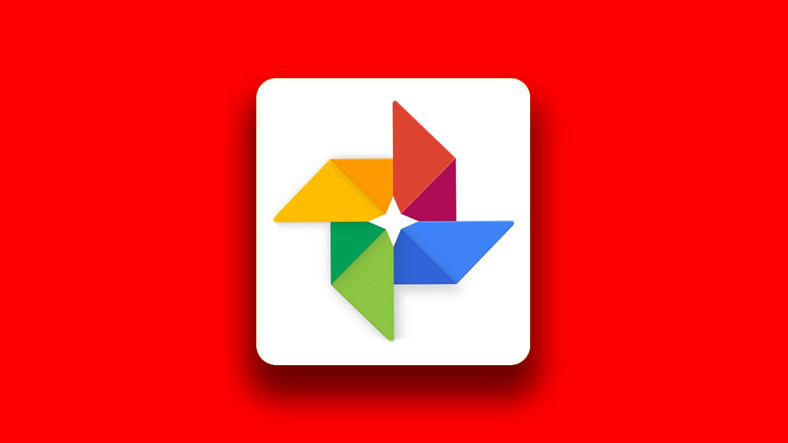
Google Fotoğraflar, uzun süredir birçok Android işletim sistemine sahip cihazda galeri görevi görüyor. Google Fotoğraflar sayesinde manzara fotoğraflarınızı, düğün fotoğraflarınızı, profil fotoğraflarınızı ve bunun gibi birçok fotoğrafınızı depolayıp yedekleyebiliyorsunuz. Kısacası uygulama bir galeri uygulamasının sahip olması gereken her şeye sahip, peki sadece bu kadar mı?
Google Fotoğraflar, bir galeri uygulamasından daha fazlasını içeriyor. Uygulama içerisinde silinen fotoğrafları kurtarma veya geri getirme, fotoğraf birleştirme, fotoğraf gizleme gibi birçok kullanışlı ve az bilinen özellik bulunuyor. Biz de sizler için bu içeriğimizde Google Fotoğraflar uygulamasının en kullanışlı ve az bilinen 12 özelliğinden bahsedeceğiz.
Herhangi bir albümünüze gidip Slayt gösterisi seçeneğini işaretlediğinizde bütün fotoğrafları özel geçişlerle birleştirerek karşınıza güzel bir kolaj çıkartabiliyorsunuz. Tek yapmanız gereken sağ üstte bulunan 3 nokta simgesine tıklamak ve Slayt Gösterisi seçeneğini seçmek.
Kişisel albümlerinizde bir fotoğrafı bulmakta zorlanıyorsanız, fotoğrafta yer alan belirgin bir objeyi veya kişiyi ve hatta hayvanı arattığınız zaman görsel yapay zeka sayesinde karşınıza arattığınız şeyi içeren fotoğraflar çıkıyor. Eğer direkt isim olarak aramak istiyorsanız, bunun için fotoğraflarınızda yer alan kişileri teker teker isimlendirmeniz gerekiyor.
Fotoğraflarınızı teker teker seçmek yerine çabucak seçebilirsiniz. Bunun için yapmanız gereken şey bir fotoğrafın üstüne basılı tutup o fotoğrafı seçmek, ardından parmağınızı kaldırmadan aşağı veya yukarı doğru sürüklemek. Bu sayede istediğiniz kadar fotoğrafı hızlıca seçebilirsiniz.
Fotoğraflarınızın renk ve ışık değerleriyle istediğiniz gibi oynayabilir ve düzenleyebilirsiniz. Bu kategorilerin yanındaki ok tuşlarına bastığınız zaman ise daha detaylı ancak karışık olmayan birçok özelleştirme seçeneğini de kullanabilirsiniz.
Bir fotoğraf üzerinde yaptığınız düzenlemeyi başka bir fotoğrafa hiç uğraşmadan aktarabilirsiniz. Bunun için düzenleme kısmında fotoğrafın sağ üst köşesinde yer alan 3 nokta sembolüne tıklayıp oradan Düzenlemeleri Kopyala seçeneğini seçmeniz ve diğer fotoğrafa gelince Düzenlemeleri yapıştır seçeneğini seçmeniz yeterli olacaktır.
Apple’ın Fotoğraf uygulamasında bulunan Son Silinenler özelliğine benzer olarak Google Fotoğraflar’da da Çöp Kutusu özelliği bulunuyor. Buradan sildiğiniz fotoğraflar 60 gün boyunca tekrardan ulaşabiliyorsunuz. Sildiğiniz fotoğrafları geri getirmek için 60 gününüz olduğunu bir daha belirtelim, 60 gün sonra fotoğraflar oradan otomatik olarak siliniyor.
Birine bir albümünüzü veya çok sayıda fotoğraflarınızı göndermek istiyorsanız, bunu kolayca halledebilirsiniz. Bunu da albümünüzü direkt olarak arkadaşınızla paylaşarak yapıyorsunuz. Bunun için Fotoğraflar uygulamasında Ayarlar>Paylaşılan Kitaplıklar dizinine gitmeniz gerekiyor. Ardından aynı sizin gibi Google Fotoğraflar kullanan bir kişiyi rehberinizden seçip veya e-posta adresi girip fotoğraflarınızı direkt onunla paylaşabiliyorsunuz.
Uygulamada herhangi bir fotoğrafa girip yukarı doğru kaydırdığınızda fotoğrafın çekildiği günü, boyutunu ve çekerken kullandığınız ayarları içeren bilgileri görebiliyorsunuz. Uygulama ayrıca fotoğrafın çekildiği tam konumu da size Haritalar uygulaması üzerinden gösteriyor.
Google Fotoğraflar uygulamasında bulunan Asistan sekmesi birçok şey yapabileceğiniz özel bir sekme. Bu sekmede fotoğraflarınız için otomatik olarak oluşturulan Kolajları, Animasyonları, Filmleri ve Stilize fotoğrafları görebilirsiniz. Asistan size ayrıca ekran görüntüsü gibi telefonunuzda boş yer kaplayan fotoğrafları da tespit edip size silmenizi önerebiliyor.
Otomatik dışında burada kendi özel kolajlarınızı vs. yapabiliyorsunuz. Bunun için Asistan sekmesinin üst kısmında bulunan seçeneğe dokunmanız gerekiyor. Sadece kullanmak istediğiniz fotoğrafları seçin ve Google Fotoğraflar sizin için gerisini halledecektir.
Google Fotoğraflar ayrıca Google Lens’i de içeriyor. Google Lens, makine öğrenimi sayesinde bir fotoğraftaki objeyi tanımlayıp size bilgi vermeye yarayan bir yapay zeka sistemi. Google Lens’i logoları, tabelaları, adresleri ve hatta bitkileri bile tanımlamak için kullanabilirsiniz. Lens ikonunu Fotoğraflar uygulamasında açtığınız her fotonun alt tarafında görebilirsiniz.
Eğer telefonunuzun depolamasını biraz rahatlatmaya ihtiyacınız varsa, Google Fotoğraflar burada da size yardımcı olacak birtakım seçenekler sunuyor. Fotoğraflar sekmesine girip basitçe ekranı aşağı kaydırarak “XX GB’lık yer aç” seçeneğini seçmeniz yeterli olacaktır.
Bu sayede hali hazırda Google hesabınıza yedeklenmiş olan fotoğraflar telefonunuzun dahili depolamasından kaldırılacak ve hala fotoğraflarınıza ulaşabiliyor olacaksınız.
Eğer bütün fotoğraflarınız tek bir yerel cihazda saklamak istiyorsanız bunu Google Takeout internet sitesinden yapabiliyorsunuz. Hatta sadece fotoğraflarınızı değil Google hesaplarınızda bulunan bütün veriyi kaydedebiliyorsunuz. Bu sistem size sadece fotoğraflarınızı kaydetme seçeneği de sunuyor ve bu sayede tüm fotoğraflarınızı indirebiliyorsunuz.
Siteye girdikten sonra Tüm Seçimleri İptal et seçeneğini seçip, aşağılara inip Google Fotoğraflar'ı seçmeniz yeterli olacaktır. Seçtikten sonra en aşağıdaki Sonraki adım tuşuna basın ve fotoğraflarınızı hangi dosya türünde indirmek istediğinizi seçin. Ardından son yapmanız gereken şey ise Arşiv Oluştur seçeneğini seçip indirmeye başlamak.

Geliştirici tarafından üretilen ve piyasaya sürülen oyunlar, zaman zaman çeşitli platformlarda ücretsiz olarak dağıtılabiliyor. Bugün ise Steam'deki liste fiyatı 19 TL olan bir oyun,...
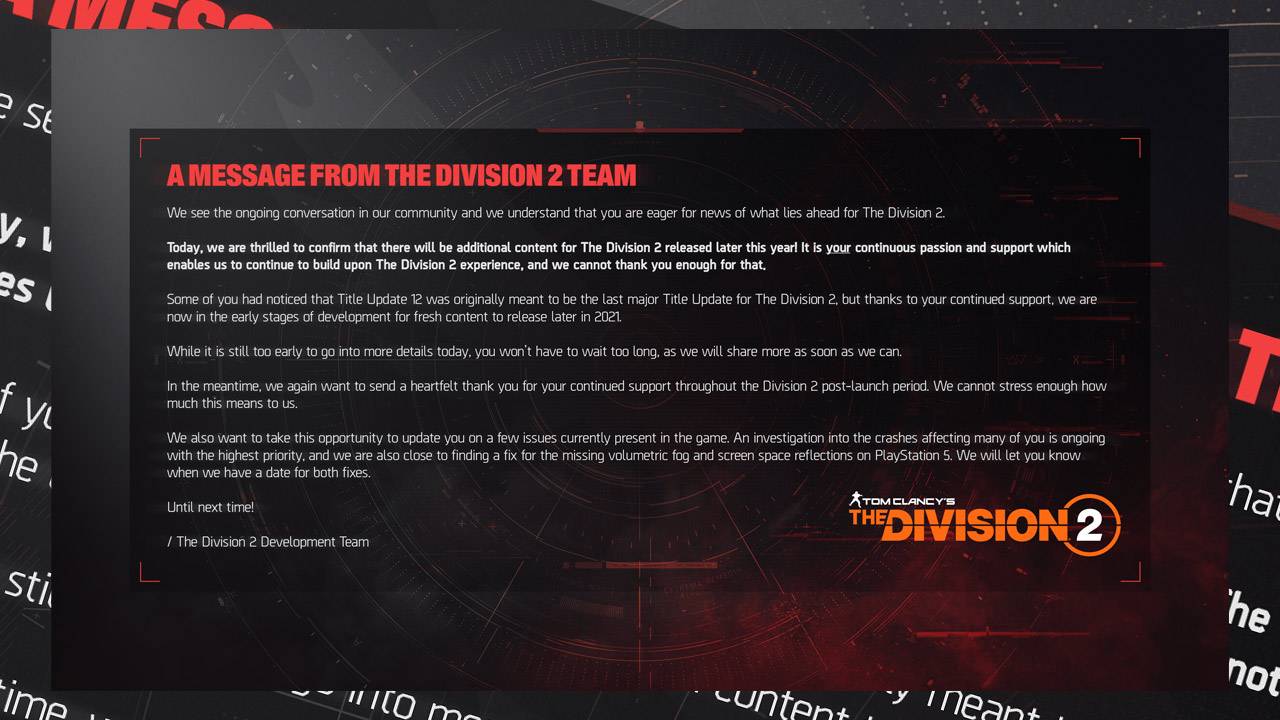
Tom Clancy’s The Division 2’nin geliştiricileri tarafından bir ileti iletildi. Geçmişte önerdiklerinin aksine, 2021 senesi süresince oyuna yeni aktüellemeler sunmaya devam edeceklerini...

Samsung A serisinin yeni üyesi olacak Galaxy A90 hakkındaki haberler son iki aydır epey artmış durumda. Son olarak telefona ait olduğu iddia edilen yeni bir görsel yayınlandı. ...